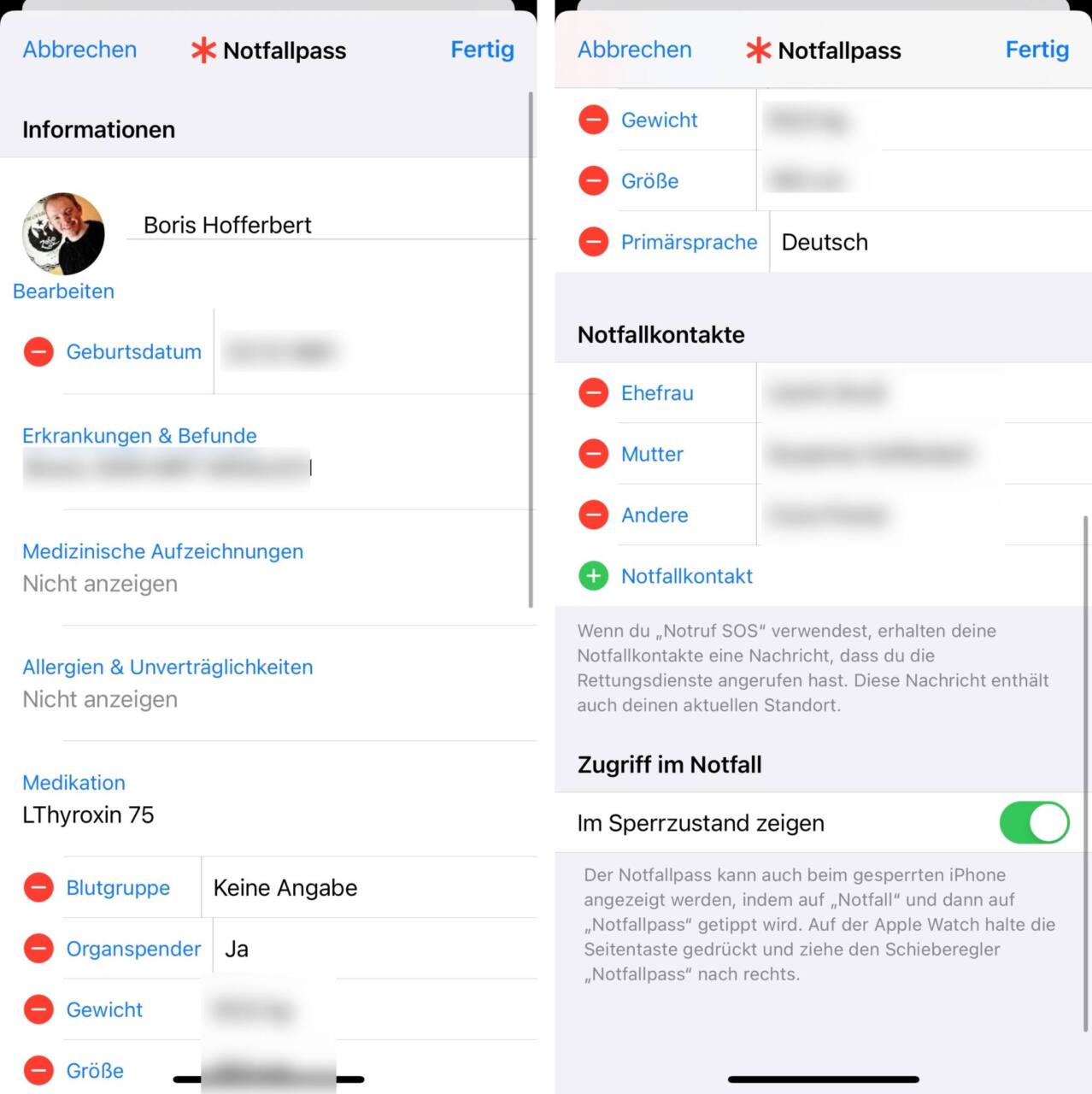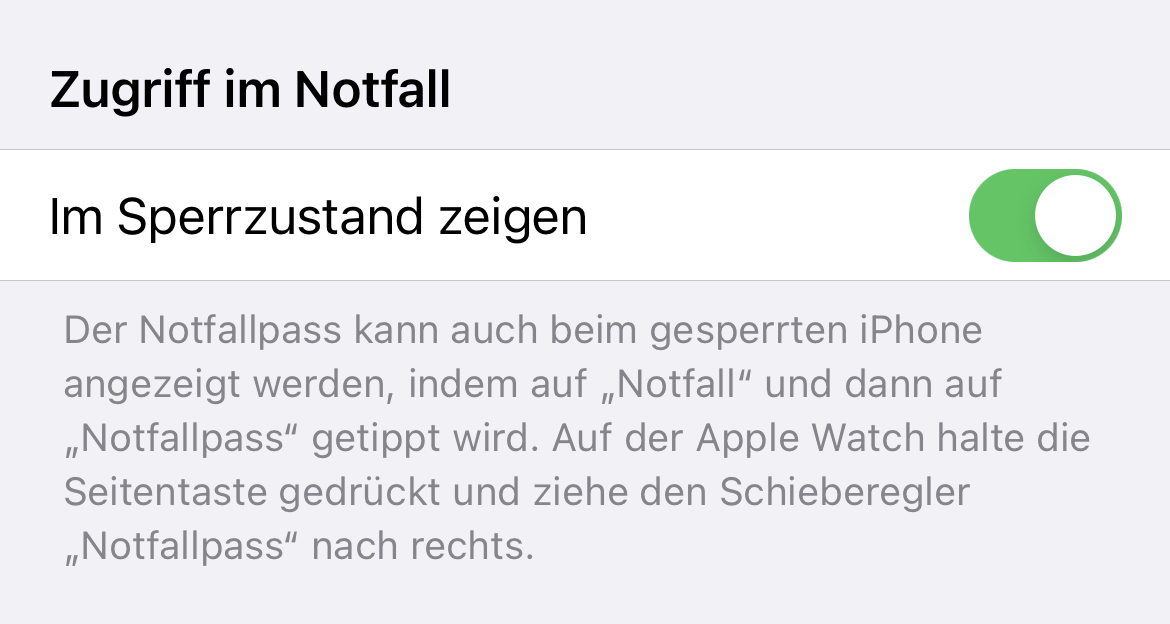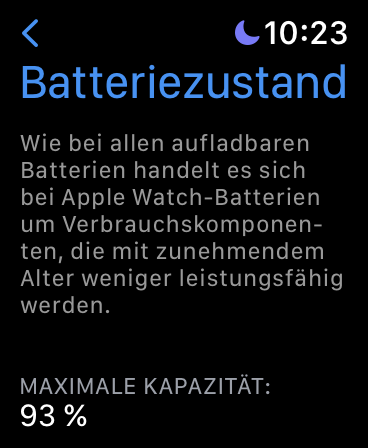Die Apple Watch ist ein eigentlich rundum tolles Gerät – wäre da nicht ihre unterirdische Akkulaufzeit. Einmal am Tag muss die Standard-Version der Uhr ans Ladegerät, erst die teurere Apple Watch Ultra hält etwas länger durch. Um diesen Umstand zumindest ein wenig abzumildern, hat Apple in watchOS 9 einen neuen Stromsparmodus integriert. Im Gegensatz zur schon länger verfügbaren „Gangreserve“ verzichtet Ihr dabei nicht auf alle Funktionen, die die Watch ausmachen. Dennoch hält die Uhr länger durch, wenn die nächste Steckdose außer Reichweite ist. Wir zeigen Euch, wie Ihr den Stromsparmodus auf der Apple Watch aktiviert und was er bewirkt.
Stromsparmodus auf der Apple Watch: Das steckt dahinter
Der neue Stromsparmodus ist auf allen Apple-Watch-Modellen verfügbar, die das Update auf watchOS 9 oder höher erhalten. Sobald der Modus aktiviert wird, schaltet die Uhr einige Komfortfunktionen und Sensoren aus. Anders, als bei der absolut minimalistischen Gangreserve, die nur noch die Uhrzeit darstellt, zählt die Watch im Stromsparmodus aber noch Eure Schritte und informiert Euch über neue Nachrichten und Anrufe.
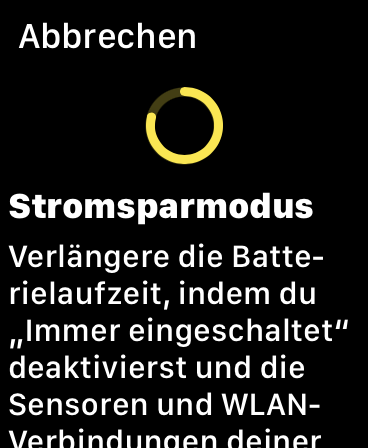
Im Gegenzug deaktiviert sie das dauerhaft eingeschaltete Display (zumindest auf Modellen, die es unterstützen). Auch die Herzfrequenzmessungen wird abgeschaltet, inklusive den damit verbundenen Warnungen vor einen unregelmäßigen Herzrhythmus oder hoher bzw. niedriger Herzfrequenz. Sollte Euch diese Messung also am Herzen liegen (sorry…), ist der Stromsparmodus zumindest nichts für den Dauerzustand.
Die automatische Workout-Erkennung bleibt ebenfalls aus, wen Ihr den Akkuschoner einschaltet. Ihr dürft aber jederzeit manuell ein Training starten, bei dem dann auch wieder alle Sensoren aktiviert sind. Last but not least kann es passieren, dass Benachrichtigungen bei aktiviertem Stromsparmodus verzögert am Handgelenk ankommen. Bei meinen Tests ist das bislang aber nicht besonders negativ aufgefallen.
So aktiviert Ihr den Stromsparmodus auf der Apple Watch
Es gibt zwei Möglichkeiten, den Stromsparmodus einzuschalten. Am schnellsten geht es über das Kontrollcenter von watchOS. Öffnet es durch eine Wischbewegung von unten nach oben. Hier tippt Ihr auf den aktuellen Akkustand und legt nun einfach den Schalter bei Stromsparmodus um.
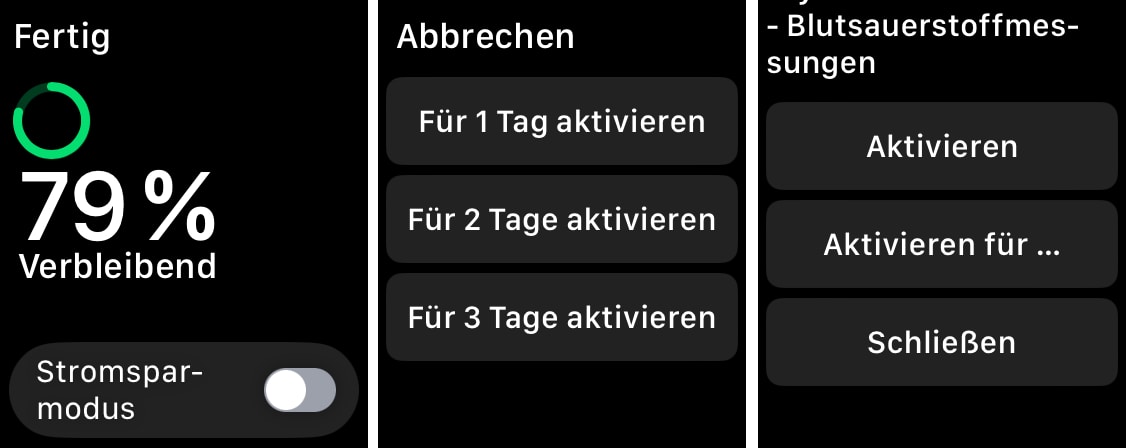
Die Watch zeigt nun eine Zusammenfassung der Stromsparmaßnahmen. Weiter unten tippt Ihr nun auf Aktivieren. Ist der Modus eingeschaltet, seht Ihr das unter anderem an einem gelben Punkt im Benachrichtigungsfeld. Auch der Akkustand im Kontrollcenter wird gelb umrandet.
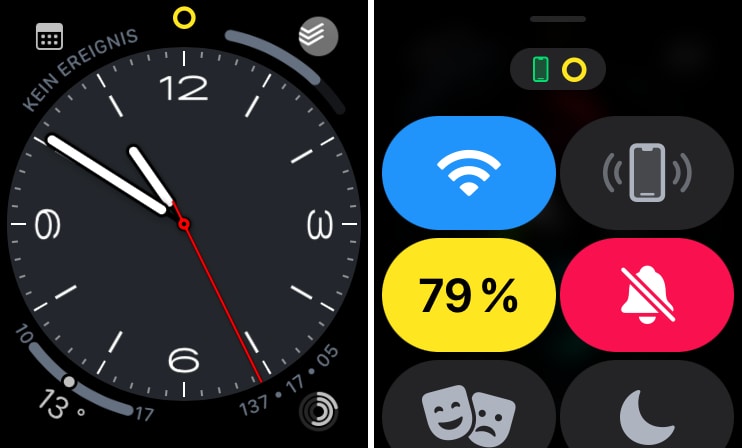
Auf die gleiche Weise könnt Ihr den Stromsparmodus auch wieder ausschalten. Seid Ihr längere Zeit von einer Steckdose getrennt? In diesem Fall könnt Ihr den Modus auch gleich für einen, zwei oder drei Tage einschalten. Tippt dazu einfach beim Einschalten auf Aktivieren für… und wählt die Dauer aus. Auch hier könnt Ihr den Modus freilich jederzeit verlassen.
Die angesprochene zweite Methode führt über die Einstellungen der Apple Watch. Navigiert hier zum Menü Batterie, in dem der Schalter seit watchOS 9 ebenfalls auftaucht. Im gleichen Menü könnt Ihr übrigens auch den allgemeinen Akkuzustand Eurer Apple Watch testen.
Tjoa. Allgemein wohl eine sinnvolle Option, den Akku der Apple-Smartwatch etwas mehr Ausdauer zu verschaffen. Dennoch hoffe ich, dass Apple sich in künftigen Generationen der Uhr erbarmt und auch den Non-Ultra-Modellen mehr Laufzeit verpasst. Ganz verkehrt ist der Spott der Mitbewerber nämlich nicht…
Noch mehr aus dem Apple-Universum zeigen wir Euch hier.